ąĪąĄą║čĆąĄčéąĮčŗą╣ ą░čĆčüąĄąĮą░ą╗ ąźąŠą║ąĖąĮą│ą░: čāą┐čĆą░ą▓ą╗ąĄąĮąĖąĄ ą║ąŠą╝ą┐čīčÄč鹥čĆąŠą╝ čü ą┐ąŠą╝ąŠčēčīčÄ ą▓ąĄą▒-ą║ą░ą╝ąĄčĆčŗ
┬ĀąĪčĆąĄą┤ąĖ č湥ą╗ąŠą▓ąĄč湥čüą║ąĖčģ ąĖąĘąŠą▒čĆąĄč鹥ąĮąĖą╣ ą╝ąŠąČąĮąŠ ąĮą░ą╣čéąĖ ąĮąĄą╝ą░ą╗ąŠ čāą┤ąĖą▓ąĖč鹥ą╗čīąĮčŗčģ ąŠčéą║čĆčŗčéąĖą╣, ą║ąŠč鹊čĆčŗąĄ ą▓ ą▒čāą║ą▓ą░ą╗čīąĮąŠą╝ čüą╝čŗčüą╗ąĄ ą▓ą╗ąĖčÅą╗ąĖ ąĮą░ ąĖčüč鹊čĆąĖčÄ. ąÜąŠą╗ąĄčüąŠ, ą┐ąĖčüčīą╝ąĄąĮąĮąŠčüčéčī, 菹╗ąĄą║čéčĆąĖč湥čüčéą▓ąŠ ŌĆö ą▓čüąĄ čŹč鹊 ą┐ąŠą┤ąĮąĖą╝ą░ą╗ąŠ č湥ą╗ąŠą▓ąĄą║ą░ ąĮą░ ąĮąŠą▓čŗą╣ čŹčéą░ą┐ čĆą░ąĘą▓ąĖčéąĖčÅ. ą£ąĮąŠą│ąĖąĄ ąĖąĘ čŹčéąĖčģ ąĖąĘąŠą▒čĆąĄč鹥ąĮąĖą╣ ąŠčüčéą░čÄčéčüčÅ ąĮąĄąĖąĘą╝ąĄąĮąĮčŗą╝ąĖ ąĖ ą┐ąŠ čüąĄą╣ ą┤ąĄąĮčī ŌĆö ą╝ą░čłąĖąĮčŗ ą┐ąŠ-ą┐čĆąĄąČąĮąĄą╝čā ąĄąĘą┤čÅčé ąĮą░ č湥čéčŗčĆąĄčģ ą║ąŠą╗ąĄčüą░čģ, ą░ ą┐ąĖčüčīą╝ąĄąĮąĮąŠčüčéčī, ą║ą░ą║ ąĖ čéčŗčüčÅčćąĖ ą╗ąĄčé ąĮą░ąĘą░ą┤, ąĖčüą┐ąŠą╗čīąĘčāąĄčé ą▓ čüą▓ąŠąĄą╣ ąŠčüąĮąŠą▓ąĄ ą▒čāą║ą▓čŗ.
ą¤čĆąĖą▓čŗą║ą░čÅ ą║ čüą┤ąĄą╗ą░ąĮąĮčŗą╝ ąŠčéą║čĆčŗčéąĖčÅą╝, č湥ą╗ąŠą▓ąĄą║ ą▒čŗčüčéčĆąŠ ąĮą░čćąĖąĮą░ąĄčé ą▓ąŠčüą┐čĆąĖąĮąĖą╝ą░čéčī ąĖčģ ą║ą░ą║ ąĮąĄčćč鹊 čüą░ą╝ąŠ čüąŠą▒ąŠą╣ čĆą░ąĘčāą╝ąĄčÄčēąĄąĄčüčÅ. ąÆąŠąĘčīą╝ąĄą╝, ąĮą░ą┐čĆąĖą╝ąĄčĆ, čéą░ą║ąĖąĄ čüčĆąĄą┤čüčéą▓ą░ ą▓ą▓ąŠą┤ą░ ąĖąĮč乊čĆą╝ą░čåąĖąĖ, ą║ą░ą║ ą╝čŗčłčī ąĖ ą║ą╗ą░ą▓ąĖą░čéčāčĆą░. ąóčĆčāą┤ąĮąŠ čüąĄą▒ąĄ ą┐čĆąĄą┤čüčéą░ą▓ąĖčéčī čćč鹊-ąĮąĖą▒čāą┤čī ą▒ąŠą╗ąĄąĄ čāą┤ąŠą▒ąĮąŠąĄ ąĖ čāąĮąĖą▓ąĄčĆčüą░ą╗čīąĮąŠąĄ, č湥ą╝ čŹčéąĖ ą┤ą▓ą░ čāčüčéčĆąŠą╣čüčéą▓ą░ ą┤ą╗čÅ ┬½ąŠą▒čēąĄąĮąĖčÅ┬╗ čü ą║ąŠą╝ą┐čīčÄč鹥čĆąŠą╝. ąś ą▓čüąĄ ąČąĄ ąŠčéą┤ąĄą╗čīąĮčŗąĄ 菹ĮčéčāąĘąĖą░čüčéčŗ ą┐čĆąŠą┤ąŠą╗ąČą░čÄčé ąĖčüą║ą░čéčī ą░ą╗čīč鹥čĆąĮą░čéąĖą▓čā čüčéą░ąĮą┤ą░čĆčéąĮčŗą╝ čüčĆąĄą┤čüčéą▓ą░ą╝ ą▓ą▓ąŠą┤ą░ ą┤ą░ąĮąĮčŗčģ. ąöą░čéčī ąŠą┤ąĮąŠčüą╗ąŠąČąĮčŗą╣ ąŠčéą▓ąĄčé ąĮą░ ą▓ąŠą┐čĆąŠčü, ąĘą░č湥ą╝ ąĖą╝ čŹč鹊 ąĮčāąČąĮąŠ, ą┐čĆąŠčüč鹊 ąĮąĄą▓ąŠąĘą╝ąŠąČąĮąŠ. ąŁč鹊 ąĖ ą┐ąŠąĖčüą║ ą▒ąŠą╗ąĄąĄ čāą┤ąŠą▒ąĮąŠą│ąŠ ą▓ ą▒čŗčéčā ąĖąĮč鹥čĆč乥ą╣čüą░ ąŠą▒čēąĄąĮąĖčÅ čü ą║ąŠą╝ą┐čīčÄč鹥čĆąŠą╝, ąĖ čĆą░ąĘčĆą░ą▒ąŠčéą║ą░ čüąŠą▓ąĄčĆčłąĄąĮąĮčŗčģ čüčĆąĄą┤čüčéą▓ čāą┐čĆą░ą▓ą╗ąĄąĮąĖčÅ ą║ąŠą╝ą┐čīčÄč鹥čĆąĖąĘąĖčĆąŠą▓ą░ąĮąĮčŗą╝ąĖ čüąĖčüč鹥ą╝ą░ą╝ąĖ, ąĖ, ą║ąŠąĮąĄčćąĮąŠ, čüąŠąĘą┤ą░ąĮąĖąĄ čāčüčéčĆąŠą╣čüčéą▓, ą║ąŠč鹊čĆčŗąĄ ą▒čŗ ąŠą▒ą╗ąĄą│čćąĖą╗ąĖ ąČąĖąĘąĮčī čäąĖąĘąĖč湥čüą║ąĖ ąĮąĄą┐ąŠą╗ąĮąŠčåąĄąĮąĮčŗą╝ ą╗čÄą┤čÅą╝.
ą¤čĆąĄą┤čüčéą░ą▓čīč鹥 čüąĄą▒ąĄ, čüą║ąŠą╗čīą║ąŠ ą╝ąŠą│ą╗ą░ ą▒čŗ ą┐ąŠč鹥čĆčÅčéčī ąĮą░čāą║ą░, ąĮąĄ ąĖčüą┐ąŠą╗čīąĘčāą╣ ąĪčéąĖą▓ąĄąĮ ąźąŠą║ąĖąĮą│, ąŠą┤ąĖąĮ ąĖąĘ čüą░ą╝čŗčģ ąĖąĘą▓ąĄčüčéąĮčŗčģ čäąĖąĘąĖą║ąŠą▓-č鹥ąŠčĆąĄčéąĖą║ąŠą▓, čüą▓ąŠąĖ 菹╗ąĄą║čéčĆąŠąĮąĮčŗąĄ ą│ą░ą┤ąČąĄčéčŗ! ą¤ąŠčćčéąĖ ą┐ąŠą╗ąĮąŠčüčéčīčÄ ą┐ą░čĆą░ą╗ąĖąĘąŠą▓ą░ąĮąĮčŗą╣, ąŠąĮ ą╝ąŠąČąĄčé ąŠą▒čēą░čéčīčüčÅ čüąŠ čüčéčāą┤ąĄąĮčéą░ą╝ąĖ ąĖ ą▓ąĄčüčéąĖ ąĮą░čāčćąĮčāčÄ ą┤ąĄčÅč鹥ą╗čīąĮąŠčüčéčī┬Āą▒ą╗ą░ą│ąŠą┤ą░čĆčÅ čüą╗ąŠąČąĮąŠą╣ 菹╗ąĄą║čéčĆąŠąĮąĮąŠą╣ čüąĖčüč鹥ą╝ąĄ čüą╗ąĄąČąĄąĮąĖčÅ ąĘą░ ąĄą│ąŠ ąĄą┤ąĖąĮčüčéą▓ąĄąĮąĮčŗą╝ ą╝čāčüą║čāą╗ąŠą╝, ą║ąŠč鹊čĆčŗą╣ čüą┐ąŠčüąŠą▒ąĄąĮ ą┤ą▓ąĖą│ą░čéčīčüčÅ.
ą£čŗ čüčćąĖčéą░ąĄą╝, čćč鹊, ą┐ąŠčüą║ąŠą╗čīą║čā čüą░ą╝čŗą╝ąĖ ą│ą╗ą░ą▓ąĮčŗą╝ąĖ ą┐ąŠčéčĆąĄą▒ąĖč鹥ą╗čÅą╝ąĖ ą┐čĆąŠą│čĆą░ą╝ą╝ ą┤ą╗čÅ čāą┐čĆą░ą▓ą╗ąĄąĮąĖčÅ ą║ąŠą╝ą┐čīčÄč鹥čĆąŠą╝ ą┐čĆąĖ ą┐ąŠą╝ąŠčēąĖ ą▓ąĄą▒-ą║ą░ą╝ąĄčĆčŗ čÅą▓ą╗čÅčÄčéčüčÅ ą╗čÄą┤ąĖ čü ąŠą│čĆą░ąĮąĖč湥ąĮąĮčŗą╝ąĖ čäąĖąĘąĖč湥čüą║ąĖą╝ąĖ ą▓ąŠąĘą╝ąŠąČąĮąŠčüčéčÅą╝ąĖ, ąŠąĮąĖ ą┤ąŠą╗ąČąĮčŗ čĆą░čüą┐čĆąŠčüčéčĆą░ąĮčÅčéčīčüčÅ ąĖčüą║ą╗čÄčćąĖč鹥ą╗čīąĮąŠ ą▒ąĄčüą┐ą╗ą░čéąĮąŠ. ąÜ čüąŠąČą░ą╗ąĄąĮąĖčÄ, ąĮąĄ ą▓čüąĄ čĆą░ąĘčĆą░ą▒ąŠčéčćąĖą║ąĖ čüąŠą│ą╗ą░čüąĮčŗ čü čéą░ą║ąŠą╣ č鹊čćą║ąŠą╣ ąĘčĆąĄąĮąĖčÅ, ąĖ ąĮąĄčĆąĄą┤ą║ąŠ ą╝ąŠąČąĮąŠ ą▓čüčéčĆąĄčéąĖčéčī ą┐ąŠą┤ąŠą▒ąĮčŗąĄ ą┐čĆąĖą╗ąŠąČąĄąĮąĖčÅ, čĆą░čüą┐čĆąŠčüčéčĆą░ąĮčÅčÄčēąĖąĄčüčÅ ąĮą░ ą║ąŠą╝ą╝ąĄčĆč湥čüą║ąŠą╣ ąŠčüąĮąŠą▓ąĄ. ą£čŗ ąĮą░ą╝ąĄčĆąĄąĮąĮąŠ ąĮąĄ ą▓ą║ą╗čÄčćąĖą╗ąĖ ąĮąĖ ąŠą┤ąĮčā ąĖąĘ čéą░ą║ąĖčģ čĆą░ąĘčĆą░ą▒ąŠč鹊ą║ ą▓ ąĮą░čł ąŠą▒ąĘąŠčĆ, ąŠčéą┤ą░ą▓ ą┐čĆąĄą┤ą┐ąŠčćč鹥ąĮąĖąĄ ą▒ąĄčüą┐ą╗ą░čéąĮčŗą╝ čĆąĄčłąĄąĮąĖčÅą╝.
The Camera Mouse 2011
- ąĀą░ąĘčĆą░ą▒ąŠčéčćąĖą║: Camera Mouse
- ąĀą░ąĘą╝ąĄčĆ ą┤ąĖčüčéčĆąĖą▒čāčéąĖą▓ą░: 6,2 ą£ą▒ą░ą╣čé
- ąĀą░čüą┐čĆąŠčüčéčĆą░ąĮąĄąĮąĖąĄ: ą▒ąĄčüą┐ą╗ą░čéąĮąŠ
- ąĀčāčüčüą║ąĖą╣ ąĖąĮč鹥čĆč乥ą╣čü: ąĮąĄčé
ąĀą░ą▒ąŠčéą░ čŹč鹊ą╣ čāčéąĖą╗ąĖčéčŗ ąŠčüąĮąŠą▓ą░ąĮą░ ąĮą░ ąŠą┐čĆąĄą┤ąĄą╗ąĄąĮąĖąĖ ą║ąŠąĮčéčĆąŠą╗čīąĮąŠą╣ ąŠą▒ą╗ą░čüčéąĖ ąĖąĘąŠą▒čĆą░ąČąĄąĮąĖčÅ, ą┐ąŠą╗čāč湥ąĮąĮąŠą│ąŠ čü ą┐ąŠą╝ąŠčēčīčÄ ą║ą░ą╝ąĄčĆčŗ. ąÆ ą║ą░č湥čüčéą▓ąĄ ą▓čüą┐ąŠą╝ąŠą│ą░č鹥ą╗čīąĮąŠą│ąŠ ąŠčĆąĖąĄąĮčéąĖčĆą░ ą┤ą╗čÅ čāčéąĖą╗ąĖčéčŗ čāą┤ąŠą▒ąĮąŠ ąĖčüą┐ąŠą╗čīąĘąŠą▓ą░čéčī ą║ą░ą║čāčÄ-ąĮąĖą▒čāą┤čī čÅčĆą║čāčÄ ą╝ąĄčéą║čā. ąóą░ą║ąŠą╣ ą╝ąĄčéą║ąŠą╣ ą╝ąŠąČąĄčé čüą╗čāąČąĖčéčī, ąĮą░ą┐čĆąĖą╝ąĄčĆ, ą║ąŠąĘčŗčĆąĄą║ ą║ąĄą┐ą║ąĖ, ąŠą┐čĆą░ą▓ą░ ąŠčćą║ąŠą▓ ąĖ čéą░ą║ ą┤ą░ą╗ąĄąĄ.
ą¤čĆąŠą│čĆą░ą╝ą╝ą░ ąĮąĄą┐čĆąĖą▓ąĄčĆąĄą┤ą╗ąĖą▓ą░ ą║ ąĖčüą┐ąŠą╗čīąĘčāąĄą╝čŗą╝ čāčüčéčĆąŠą╣čüčéą▓ą░ą╝, ą░ ą┐ąŠč鹊ą╝čā ą╝ąŠąČąĄčé čĆą░ą▒ąŠčéą░čéčī ą┐čĆą░ą║čéąĖč湥čüą║ąĖ čü ą╗čÄą▒ąŠą╣ ą▓ąĄą▒-ą║ą░ą╝ąĄčĆąŠą╣ ąĖą╗ąĖ ą┤čĆčāą│ąĖą╝ ąĖčüč鹊čćąĮąĖą║ąŠą╝ ą▓ąĖą┤ąĄąŠčüąĖą│ąĮą░ą╗ą░.
ąÆ ąŠčéą╗ąĖčćąĖąĄ ąŠčé ą┐čĆąŠčćąĖčģ ą┐čĆąĖą╗ąŠąČąĄąĮąĖą╣, ą┐čĆąĄą┤ąĮą░ąĘąĮą░č湥ąĮąĮčŗčģ ą┤ą╗čÅ čāą┐čĆą░ą▓ą╗ąĄąĮąĖčÅ ą║ąŠą╝ą┐čīčÄč鹥čĆąŠą╝ ą┐čĆąĖ ą┐ąŠą╝ąŠčēąĖ ą║ą░ą╝ąĄčĆčŗ, ą┐čĆąŠą│čĆą░ą╝ą╝ą░ Camera Mouse 2011 ą╝ąŠąČąĄčé ąĖčüą┐ąŠą╗čīąĘąŠą▓ą░čéčīčüčÅ ąĮąĄ č鹊ą╗čīą║ąŠ ą┤ą╗čÅ čéčĆąĄą║ąĖąĮą│ą░ ą╗ąĖčåą░. ą£ąĄčéą║čā ą╝ąŠąČąĮąŠ ą┐čĆąĖčüą▓ąŠąĖčéčī, ąĮą░ą┐čĆąĖą╝ąĄčĆ, čĆčāą║ąĄ, ą┐ą░ą╗čīčåčā ąĖ čéą░ą║ ą┤ą░ą╗ąĄąĄ.
ąÜą░ą║ ąĖ ą▓ ą┤čĆčāą│ąĖčģ ą┐čĆąŠą│čĆą░ą╝ą╝ą░čģ, ą┐čĆąĄą┤ąĮą░ąĘąĮą░č湥ąĮąĮčŗčģ ą┤ą╗čÅ čāą┐čĆą░ą▓ą╗ąĄąĮąĖčÅ ą║čāčĆčüąŠčĆąŠą╝ čü ą┐ąŠą╝ąŠčēčīčÄ ą▓ąĄą▒-ą║ą░ą╝ąĄčĆčŗ, ą┐ąŠą╗ąŠąČąĄąĮąĖąĄ čāą║ą░ąĘą░č鹥ą╗čÅ ą╝čŗčłąĖ čćą░čüč鹊 ąĮąĄčüčéą░ą▒ąĖą╗čīąĮąŠ. ąÜčāčĆčüąŠčĆ č鹊 ąĖ ą┤ąĄą╗ąŠ ąĮąŠčĆąŠą▓ąĖčé čüčŖąĄčģą░čéčī ą▓ čüč鹊čĆąŠąĮčā, ąĮąĄčĆąĄą┤ą║ąŠ ąŠąĮ ą┐čĆąŠčüč鹊 ┬½čéą░ąĮčåčāąĄčé┬╗ ą▓ąŠą║čĆčāą│ ąĮąĄą║ąŠč鹊čĆąŠą╣ ąŠą▒ą╗ą░čüčéąĖ 菹║čĆą░ąĮą░, ą┤ą░ąČąĄ ąĄčüą╗ąĖ┬Āą┐ąŠą╗čīąĘąŠą▓ą░č鹥ą╗čī ąĮąĄ ą▓čŗą┐ąŠą╗ąĮčÅąĄčé┬ĀąĮąĖą║ą░ą║ąĖčģ ą┤ą▓ąĖąČąĄąĮąĖą╣. ą¤čĆąĖčćąĖąĮą░ čéą░ą║ąŠą│ąŠ čŹčäč乥ą║čéą░ ŌĆö ą▓ ą▓čŗčüąŠą║ąŠą╣ ą┐ąŠą│čĆąĄčłąĮąŠčüčéąĖ ąŠą┐čĆąĄą┤ąĄą╗ąĄąĮąĖčÅ ą║ąŠąŠčĆą┤ąĖąĮą░čé ą║čāčĆčüąŠčĆą░. ąśą┤ąĄąĮčéąĖčäąĖą║ą░čåąĖčÅ ą┐ąŠą╗ąŠąČąĄąĮąĖčÅ ą║ąŠąĮčéčĆąŠą╗čīąĮąŠą╣ ą╝ąĄčéą║ąĖ ąĮą░ 菹║čĆą░ąĮąĄ ŌĆö ąĘą░ą┤ą░čćą░ ą┤ąŠą▓ąŠą╗čīąĮąŠ čüą╗ąŠąČąĮą░čÅ. ąØą░ ą┐čĆą░ą║čéąĖą║ąĄ ąŠą║ą░ąĘčŗą▓ą░ąĄčéčüčÅ, čćč鹊 ą║ą░č湥čüčéą▓ą░ ą┐ąŠą╗čāčćą░ąĄą╝ąŠą╣ ą║ą░čĆčéąĖąĮą║ąĖ ąĮąĄ ą▓čüąĄą│ą┤ą░ ą┤ąŠčüčéą░č鹊čćąĮąŠ ą┤ą╗čÅ čāą┤ąŠą▓ą╗ąĄčéą▓ąŠčĆąĖč鹥ą╗čīąĮąŠą╣ ąŠą▒čĆą░ą▒ąŠčéą║ąĖ ą┤ą░ąĮąĮčŗčģ.
ą¦č鹊ą▒čŗ ą┐čĆąŠą│čĆą░ą╝ą╝ą░ ą▒ąŠą╗ąĄąĄ ąĖą╗ąĖ ą╝ąĄąĮąĄąĄ čāą▓ąĄčĆąĄąĮąĮąŠ ą║ąŠąĮčéčĆąŠą╗ąĖčĆąŠą▓ą░ą╗ą░ čāą║ą░ąĘą░č鹥ą╗čī ą╝čŗčłąĖ, ąĮąĄąŠą▒čģąŠą┤ąĖą╝ąŠ, čćč鹊ą▒čŗ ąŠą┐čéąĖą║ą░ ą║ą░ą╝ąĄčĆčŗ ą▒čŗą╗ą░ ą║ą░č湥čüčéą▓ąĄąĮąĮąŠą╣, ą░ čéą░ą║ąČąĄ čćč鹊ą▒čŗ ą╗ąĖčåąŠ ą┐ąŠą╗čīąĘąŠą▓ą░č鹥ą╗čÅ ą▒čŗą╗ąŠ ą┤ąŠčüčéą░č鹊čćąĮąŠ čģąŠčĆąŠčłąŠ ąŠčüą▓ąĄčēąĄąĮąŠ. ąóčĆąĄą║ąĖąĮą│ ą▓čŗą┐ąŠą╗ąĮčÅąĄčéčüčÅ ą▓ čĆąĄąČąĖą╝ąĄ čĆąĄą░ą╗čīąĮąŠą│ąŠ ą▓čĆąĄą╝ąĄąĮąĖ, ą┐ąŠčŹč鹊ą╝čā ą┐čĆąĖ čĆąĄąĘą║ąĖčģ ą┤ą▓ąĖąČąĄąĮąĖčÅčģ ą┐ąŠą╗čīąĘąŠą▓ą░č鹥ą╗čÅ čāčéąĖą╗ąĖčéą░ ą╝ąŠąČąĄčé ą┐čĆąŠčüč鹊 ┬½ą┐ąŠč鹥čĆčÅčéčī┬╗ č鹊čćą║čā čüą╗ąĄąČąĄąĮąĖčÅ, ąĖ ą║čāčĆčüąŠčĆ čüą╝ąĄčüčéąĖčéčüčÅ ą▓ čüč鹊čĆąŠąĮčā.
ąÆ Camera Mouse 2011 ą┐čĆąĄą┤čāčüą╝ąŠčéčĆąĄąĮ čåąĄą╗čŗą╣ čĆčÅą┤ ąĮą░čüčéčĆąŠąĄą║, ą┐čĆąĄą┤ąĮą░ąĘąĮą░č湥ąĮąĮčŗčģ ą┤ą╗čÅ ą╝ąĖąĮąĖą╝ąĖąĘą░čåąĖąĖ ą┐ąŠą│čĆąĄčłąĮąŠčüčéąĖ ą┐čĆąĖ čāą┐čĆą░ą▓ą╗ąĄąĮąĖąĖ ą║čāčĆčüąŠčĆąŠą╝. ąóą░ą║, ąĮą░ą┐čĆąĖą╝ąĄčĆ, ą╝ąŠąČąĮąŠ čāą┐čĆą░ą▓ą╗čÅčéčī čüą║ąŠčĆąŠčüčéčīčÄ ą┐ąĄčĆąĄą╝ąĄčēąĄąĮąĖčÅ ą║čāčĆčüąŠčĆą░ ŌĆö č湥ą╝ č鹊čćąĮąĄąĄ čĆą░ą▒ąŠčéą░ąĄčé čüąĖčüč鹥ą╝ą░, č鹥ą╝ ┬½ą╝ąŠą▒ąĖą╗čīąĮąĄąĄ┬╗ ą╝ąŠąČąĄčé ą▒čŗčéčī čāą║ą░ąĘą░č鹥ą╗čī ą╝čŗčłąĖ. ą¤čĆąĖč湥ą╝ čāą┐čĆą░ą▓ą╗čÅčéčī čüą║ąŠčĆąŠčüčéčīčÄ ą┐ąĄčĆąĄą╝ąĄčēąĄąĮąĖčÅ ą║čāčĆčüąŠčĆą░ ą╝ąŠąČąĮąŠ ą┐ąŠ ą┤ą▓čāą╝ ąĮą░ą┐čĆą░ą▓ą╗ąĄąĮąĖčÅą╝, čāčüčéą░ąĮą░ą▓ą╗ąĖą▓ą░čÅ ąĘąĮą░č湥ąĮąĖčÅ ą┤ą╗čÅ ą▓ąĄčĆčéąĖą║ą░ą╗čīąĮąŠą╣ čüą║ąŠčĆąŠčüčéąĖ ąĖ ą│ąŠčĆąĖąĘąŠąĮčéą░ą╗čīąĮąŠą╣.

ą¦č鹊ą▒čŗ ą╝ąĖąĮąĖą╝ąĖąĘąĖčĆąŠą▓ą░čéčī ą┤čĆąŠąČą░ąĮąĖąĄ ą║čāčĆčüąŠčĆą░, ą╝ąŠąČąĮąŠ ąĖčüą┐ąŠą╗čīąĘąŠą▓ą░čéčī čüą│ą╗ą░ąČąĄąĮąĮąŠąĄ ą┤ą▓ąĖąČąĄąĮąĖąĄ, ąĘą░ą┤ą░ą▓ čüč鹥ą┐ąĄąĮčī čāčüčĆąĄą┤ąĮąĄąĮąĖčÅ ą║ąŠąŠčĆą┤ąĖąĮą░čé ą║čāčĆčüąŠčĆą░. ąÆ čéą░ą║ąŠą╝ čĆąĄąČąĖą╝ąĄ ą║čāčĆčüąŠčĆ čüčéą░ąĮąĄčé ąĖąĮąĄčĆčåąĖąŠąĮąĮčŗą╝, ą░ ą┐čāčéčī ąĄą│ąŠ ┬½č鹊čĆą╝ąŠąČąĄąĮąĖčÅ┬╗ ą▒čāą┤ąĄčé ą┤ą╗ąĖąĮąĮąĄąĄ.
ąĢčüą╗ąĖ ą┐ąŠą╗čīąĘąŠą▓ą░č鹥ą╗čī čĆą░ą▒ąŠčéą░ąĄčé čü ą║ą░ą║ąĖą╝-č鹊 ą┤ąŠą║čāą╝ąĄąĮč鹊ą╝, ąĮą░ą┐čĆąĖą╝ąĄčĆ ąĮą░ą▒ąĖčĆą░ąĄčé č鹥ą║čüčé ą▓ čĆąĄą┤ą░ą║č鹊čĆąĄ Word, ąĖąĘą╗ąĖčłąĮčÅčÅ ą░ą║čéąĖą▓ąĮąŠčüčéčī ą║čāčĆčüąŠčĆą░ ą╝ąŠąČąĄčé ą╝ąĄčłą░čéčī. ą¤ąŠčŹč鹊ą╝čā ą▓ ąĮą░čüčéčĆąŠą╣ą║ą░čģ Camera Mouse 2011 ą╝ąŠąČąĮąŠ čāčüčéą░ąĮąŠą▓ąĖčéčī ąŠą│čĆą░ąĮąĖč湥ąĮąĖąĄ ąŠą▒ą╗ą░čüčéąĖ, ą┤ą░ą╗čīčłąĄ ą║ąŠč鹊čĆąŠą╣ ą║čāčĆčüąŠčĆ ąĮąĄ ą▒čāą┤ąĄčé ą┐ąĄčĆąĄą╝ąĄčēą░čéčīčüčÅ.
ąĪą░ą╝ąŠąĄ ą│ą╗ą░ą▓ąĮąŠąĄ ą┤ąĄą╣čüčéą▓ąĖąĄ, ą║ąŠč鹊čĆąŠąĄ ą┤ąŠą╗ąČąĄąĮ ą▓čŗą┐ąŠą╗ąĮčÅčéčī ą▓ąĖčĆčéčāą░ą╗čīąĮčŗą╣ ą╝ą░ąĮąĖą┐čāą╗čÅč鹊čĆ, ŌĆö čēąĄą╗čćą║ąĖ ą╝čŗčłčīčÄ (ą┐ąĄčĆąĄčģąŠą┤čŗ ą┐ąŠ čüčüčŗą╗ą║ą░ą╝, ąĮą░ąČą░čéąĖčÅ ąĮą░ ą║ąĮąŠą┐ą║ąĖ ąĖ č鹊ą╝čā ą┐ąŠą┤ąŠą▒ąĮąŠąĄ). ąśąĮą░č湥 čāą┐čĆą░ą▓ą╗ąĄąĮąĖąĄ ą║čāčĆčüąŠčĆąŠą╝ ą▒čŗą╗ąŠ ą▒čŗ ą▒ąĄčüą┐ąŠą╗ąĄąĘąĮąŠą╣ ąĘą░ą▒ą░ą▓ąŠą╣. ąØąŠ ą║ą░ą║ čĆąĄą░ą╗ąĖąĘąŠą▓ą░čéčī čŹčéąĖ čüč鹊ą╗čī ąĮčāąČąĮčŗąĄ ą║ąŠą╝ą░ąĮą┤čŗ, ąĄčüą╗ąĖ č湥ą╗ąŠą▓ąĄą║, čüą║ą░ąČąĄą╝, čü čäąĖąĘąĖč湥čüą║ąĖą╝ąĖ ąĮąĄą┤ąŠčüčéą░čéą║ą░ą╝ąĖ, čü čéčĆčāą┤ąŠą╝ ą┐ąŠą▓ąŠčĆą░čćąĖą▓ą░ąĄčé ą│ąŠą╗ąŠą▓čā? ąØąĄ ąĘą░čüčéą░ą▓ą╗čÅčéčī ąČąĄ ąĄą│ąŠ ┬½čĆąĖčüąŠą▓ą░čéčī┬╗ ą▓ ą▓ąŠąĘą┤čāčģąĄ ąĮąŠčüąŠą╝ ąŠčüąŠą▒čŗąĄ ąČąĄčüčéčŗ! ąöą░ ąĖ ą║čāčĆčüąŠčĆ ąĮąĄ čüč鹊ąĖčé ąĮą░ ą╝ąĄčüč鹥 ŌĆö ą▓čüąĄ ą▓čĆąĄą╝čÅ čéą░ą║ ąĖ ąĮąŠčĆąŠą▓ąĖčé čüą╝ąĄčüčéąĖčéčīčüčÅ ą▓ čüč鹊čĆąŠąĮčā. ąÆčŗčģąŠą┤ ŌĆö čüą┤ąĄą╗ą░čéčī ┬½ą░ą▓č鹊ą╝ą░čéąĖč湥čüą║ąĖą╣ ą║ą╗ąĖą║┬╗. ąÜą░ą║ č鹊ą╗čīą║ąŠ ą║čāčĆčüąŠčĆ ąŠą║ą░ąČąĄčéčüčÅ ą▓ čĆą░ą╣ąŠąĮąĄ čüčüčŗą╗ą║ąĖ, ą┐ąŠą╗čīąĘąŠą▓ą░č鹥ą╗čÄ ą┤ąŠčüčéą░č鹊čćąĮąŠ čāą┤ąĄčƹȹĖą▓ą░čéčī ąĄą│ąŠ ąĮąĄą║ąŠč鹊čĆąŠąĄ ą▓čĆąĄą╝čÅ ą▓ čŹč鹊ą╝ ą┐ąŠą╗ąŠąČąĄąĮąĖąĖ, ąĖ ą┐čĆąŠą│čĆą░ą╝ą╝ą░ ą┐ąŠ ąĖčüč鹥č湥ąĮąĖąĖ ąĘą░ą┤ą░ąĮąĮąŠą│ąŠ ą▓ ąĮą░čüčéčĆąŠą╣ą║ą░čģ čāčéąĖą╗ąĖčéčŗ ąĖąĮč鹥čĆą▓ą░ą╗ą░ ą▓čŗą┐ąŠą╗ąĮąĖčé 菹╝čāą╗čÅčåąĖčÄ ąĮą░ąČą░čéąĖčÅ ą║ą╗ą░ą▓ąĖčłąĖ ą╝čŗčłąĖ. ą¤ąŠ ą▒ąŠą╗čīčłąŠą╝čā čüč湥čéčā ąĖ čŹč鹊čé ą╝ąĄč鹊ą┤ ąĖą╝ąĄąĄčé čüą▓ąŠąĖ ąĮąĄą┤ąŠčüčéą░čéą║ąĖ ŌĆö čüč鹊ąĖčé ąŠčüčéą░ą▓ąĖčéčī ąĮą░ čüąĄą║čāąĮą┤čā ą▓ ą┐ąŠą║ąŠąĄ ą║čāčĆčüąŠčĆ, ąĮą░ą┐čĆąĖą╝ąĄčĆ ąĮą░čćą░čéčī ąĘąĮą░ą║ąŠą╝ąĖčéčīčüčÅ čü čüąŠą┤ąĄčƹȹĖą╝čŗą╝ ą▓ąĄą▒-čüčéčĆą░ąĮąĖčåčŗ, ą║ą░ą║ ą▓čüčéčĆąŠąĄąĮąĮčŗą╣ čéą░ą╣ą╝ąĄčĆ ąĮą░čćąĖąĮą░ąĄčé ąŠčéčüč湥čé ą▓čĆąĄą╝ąĄąĮąĖ, ąĖ ąĘą░č鹥ą╝ ą╝ąŠąČąĄčé ą┐čĆąŠąĖąĘąŠą╣čéąĖ čüą╗čāčćą░ą╣ąĮčŗą╣ ą┐ąĄčĆąĄčģąŠą┤ ą┐ąŠ čüčüčŗą╗ą║ąĄ ąĖą╗ąĖ ą▒ąĄčüčüą╝čŗčüą╗ąĄąĮąĮąŠąĄ ąĮą░ąČą░čéąĖąĄ ą║ą░ą║ąŠą╣-ąĮąĖą▒čāą┤čī ą║ąĮąŠą┐ą║ąĖ ą▒čĆą░čāąĘąĄčĆą░.
ąöą▓ąŠą╣ąĮąŠą╣ čēąĄą╗č湊ą║ ą╝čŗčłčīčÄ ą▓ Camera Mouse 2011, ąĮą░ ąĮą░čł ą▓ąĘą│ą╗čÅą┤, čüą┤ąĄą╗ą░ąĮ ąĮąĄ ąŠč湥ąĮčī čāą┤ą░čćąĮąŠ. ąŁčéą░ ą▓ąŠąĘą╝ąŠąČąĮąŠčüčéčī čĆąĄą░ą╗ąĖąĘąŠą▓ą░ąĮą░ čü ą┐ąŠą╝ąŠčēčīčÄ ą┤ąŠą┐ąŠą╗ąĮąĖč鹥ą╗čīąĮąŠą╣ ą║ąĮąŠą┐ą║ąĖ ą▓ ąĖąĮč鹥čĆč乥ą╣čüąĄ ąŠą║ąĮą░ ą┐čĆąŠą│čĆą░ą╝ą╝čŗ.
Enable Viacam (eViacam) 1.5.1
- ąĀą░ąĘčĆą░ą▒ąŠčéčćąĖą║: Cesar Mauri Loba
- ąĀą░ąĘą╝ąĄčĆ ą┤ąĖčüčéčĆąĖą▒čāčéąĖą▓ą░: 7,8 ą£ą▒ą░ą╣čé
- ąĀą░čüą┐čĆąŠčüčéčĆą░ąĮąĄąĮąĖąĄ: ą▒ąĄčüą┐ą╗ą░čéąĮąŠ
- ąĀčāčüčüą║ąĖą╣ ąĖąĮč鹥čĆč乥ą╣čü: ąĮąĄčé
ąØą░čüčéčĆąŠą╣ą║ą░ Enable Viacam ą▓čŗą┐ąŠą╗ąĮąĄąĮą░ ą▓ ą▓ąĖą┤ąĄ ą┐ąŠčłą░ą│ąŠą▓ąŠą│ąŠ ą╝ą░čüč鹥čĆą░. ąĢčüą╗ąĖ ą┐čĆąĄą┤čŗą┤čāčēą░čÅ ą┐čĆąŠą│čĆą░ą╝ą╝ą░ ąŠčĆąĖąĄąĮčéąĖčĆąŠą▓ą░ą╗ą░čüčī ąĮą░ ąŠą┐čĆąĄą┤ąĄą╗ąĄąĮąĮčāčÄ ą╝ąĄčéą║čā, č鹊 Enable Viacam ┬½ąĖčēąĄčé┬╗ ąĮą░ ą║ą░čĆčéąĖąĮą║ąĄ ą╗ąĖčåąŠ č湥ą╗ąŠą▓ąĄą║ą░. ą× č鹊ą╝, ąĮą░čüą║ąŠą╗čīą║ąŠ č鹊čćąĮąŠ ąĄą╣ čŹč鹊 čāą┤ą░ąĄčéčüčÅ, ą╝ąŠąČąĮąŠ čüčāą┤ąĖčéčī ą┐ąŠ ą║čĆą░čüąĮąŠą╣ čĆą░ą╝ą║ąĄ, ą║ąŠč鹊čĆą░čÅ ą▓ čĆąĄąČąĖą╝ąĄ čĆąĄą░ą╗čīąĮąŠą│ąŠ ą▓čĆąĄą╝ąĄąĮąĖ ą┐ąĄčĆąĄą╝ąĄčēą░ąĄčéčüčÅ ą▓čüą╗ąĄą┤ ąĘą░ ą┤ą▓ąĖąČąĄąĮąĖčÅą╝ąĖ ą│ąŠą╗ąŠą▓čŗ ą┐ąŠą╗čīąĘąŠą▓ą░č鹥ą╗čÅ.
ą¦č鹊ą▒čŗ ą┐čĆąŠą│čĆą░ą╝ą╝ą░ čüą╗čāčćą░ą╣ąĮąŠ ąĮąĄ ą▓čŗą┐ąŠą╗ąĮąĖą╗ą░ ą║ą░ą║ąĖąĄ-ąĮąĖą▒čāą┤čī ą┤ąĄą╣čüčéą▓ąĖčÅ ąĮą░ ą║ąŠą╝ą┐čīčÄč鹥čĆąĄ ą▓ ąŠčéčüčāčéčüčéą▓ąĖąĄ ą┐ąŠą╗čīąĘąŠą▓ą░č鹥ą╗čÅ, ą▓ ąĮą░čüčéčĆąŠą╣ą║ą░čģ Enable Viacam ą╝ąŠąČąĮąŠ čāčüčéą░ąĮąŠą▓ąĖčéčī ą░ą▓č鹊ą╝ą░čéąĖč湥čüą║ąŠąĄ ąŠčéą║ą╗čÄč湥ąĮąĖąĄ ą╝ąŠąĮąĖč鹊čĆąĖąĮą│ą░ ą░ą║čéąĖą▓ąĮąŠčüčéąĖ. ąĪč鹊ąĖčé č鹊ą╗čīą║ąŠ ą┐čĆąŠą│čĆą░ą╝ą╝ąĄ ┬½ą┐ąŠč鹥čĆčÅčéčī┬╗ ą╗ąĖčåąŠ ŌĆö┬ĀąĖ čāąČąĄ č湥čĆąĄąĘ ąĮąĄčüą║ąŠą╗čīą║ąŠ čüąĄą║čāąĮą┤ ą┤ąĖčüčéą░ąĮčåąĖąŠąĮąĮąŠąĄ čāą┐čĆą░ą▓ą╗ąĄąĮąĖąĄ ą║čāčĆčüąŠčĆąŠą╝ ą┐čĆąĄą║čĆą░čēą░ąĄčéčüčÅ.
ąÉą╗ą│ąŠčĆąĖčéą╝ čāą┐čĆą░ą▓ą╗ąĄąĮąĖčÅ ą║čāčĆčüąŠčĆąŠą╝, čĆąĄą░ą╗ąĖąĘąŠą▓ą░ąĮąĮčŗą╣ ą▓ Enable Viacam, ąĘą░čüčéą░ą▓ą╗čÅąĄčé čāą║ą░ąĘą░č鹥ą╗čī ą╝čŗčłąĖ ą┤ą▓ąĖą│ą░čéčīčüčÅ ą▒ąŠą╗ąĄąĄ ą┐ą╗ą░ą▓ąĮąŠ, č湥ą╝ ą▓ čüą╗čāčćą░ąĄ čü Camera Mouse 2011. ąØą░čüčéčĆąŠą╣ą║ąĖ Enable Viacam ą┐ąŠąĘą▓ąŠą╗čÅčÄčé čāą┐čĆą░ą▓ą╗čÅčéčī ą┐čĆąĖąŠčĆąĖč鹥č鹊ą╝ ą┐čĆąŠčåąĄčüčüą░.
ąÉ ąĄčēąĄ, ą┐ąŠ čüčĆą░ą▓ąĮąĄąĮąĖčÄ čü ą┐čĆąĄą┤čŗą┤čāčēąĄą╣ čāčéąĖą╗ąĖč鹊ą╣, ą▓ ą┐čĆąŠą│čĆą░ą╝ą╝ąĄ ąĮą░ą╝ąĮąŠą│ąŠ čāą┤ąŠą▒ąĮąĄąĄ čĆąĄą░ą╗ąĖąĘąŠą▓ą░ąĮ ą┐čĆąĖąĮčåąĖą┐ čĆą░ą▒ąŠčéčŗ čü ą║ąĮąŠą┐ą║ą░ą╝ąĖ ą╝čŗčłąĖ. ąöą╗čÅ ą▓čŗą▒ąŠčĆą░ ą┤ąĄą╣čüčéą▓ąĖą╣, ą║ąŠč鹊čĆčŗąĄ ą┐ąŠą╗čīąĘąŠą▓ą░č鹥ą╗čī ą╝ąŠąČąĄčé ą▓čŗą┐ąŠą╗ąĮąĖčéčī čü ą╝ą░ąĮąĖą┐čāą╗čÅč鹊čĆąŠą╝, ąĖčüą┐ąŠą╗čīąĘčāąĄčéčüčÅ čüą┐ąĄčåąĖą░ą╗čīąĮą░čÅ ą┐ą░ąĮąĄą╗čī Enable Viacam, ą║ąŠč鹊čĆą░čÅ ą┐ąŠčÅą▓ą╗čÅąĄčéčüčÅ ą▓ ą▓ąĄčĆčģąĮąĄą╣ čćą░čüčéąĖ 菹║čĆą░ąĮą░ čĆą░ą▒ąŠč湥ą│ąŠ čüč鹊ą╗ą░. ąĪ ą┐ąŠą╝ąŠčēčīčÄ čäčāąĮą║čåąĖą╣, ą▓čŗąĮąĄčüąĄąĮąĮčŗčģ ąĮą░ čŹčéčā ą┐ą░ąĮąĄą╗čī, ą▓ąĖčĆčéčāą░ą╗čīąĮčāčÄ ą╝čŗčłčī ą╝ąŠąČąĮąŠ ą┐ąĄčĆąĄą▓ąŠą┤ąĖčéčī ą▓ čĆąĄąČąĖą╝ ą┐ąĄčĆąĄčéą░čüą║ąĖą▓ą░ąĮąĖčÅ ąŠą║ąŠąĮ, ą▓čŗą┐ąŠą╗ąĮčÅčéčī ąĖą╝ąĖčéą░čåąĖčÄ ąĮą░ąČą░čéąĖčÅ ąĮą░ ąĮąĄą╣ ą┐čĆą░ą▓ąŠą╣, ą╗ąĄą▓ąŠą╣ ąĖ ą┤ą░ąČąĄ čüčĆąĄą┤ąĮąĄą╣ ą║ąĮąŠą┐ą║ąĖ.
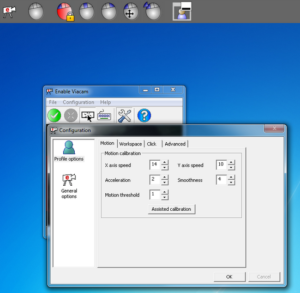
ąóąŠąĮą║ą░čÅ ąĮą░čüčéčĆąŠą╣ą║ą░ ąĮą░ąČą░čéąĖčÅ ą║ą╗ą░ą▓ąĖčł čéą░ą║ą░čÅ ąČąĄ, ą║ą░ą║ ą▓ Camera Mouse 2011, ŌĆö čāčüčéą░ąĮą░ą▓ą╗ąĖą▓ą░ąĄčéčüčÅ ą▓čĆąĄą╝ąĄąĮąĮą░čÅ ąĘą░ą┤ąĄčƹȹ║ą░, ą┐ąŠ ąĖčüč鹥č湥ąĮąĖąĖ ą║ąŠč鹊čĆąŠą╣, ąĄčüą╗ąĖ ą║čāčĆčüąŠčĆ ąĮą░čģąŠą┤ąĖčéčüčÅ ą▓ čüąŠčüč鹊čÅąĮąĖąĖ ą┐ąŠą║ąŠčÅ, ą┐čĆąŠą│čĆą░ą╝ą╝ą░ 菹╝čāą╗ąĖčĆčāąĄčé ąĮą░ąČą░čéąĖąĄ ą║ąĮąŠą┐ą║ąĖ ą╝čŗčłąĖ. ą¦č鹊ą▒čŗ ą┐ąŠą╗čīąĘąŠą▓ą░č鹥ą╗čī ą▒čŗą╗ čāą▓ąĄčĆąĄąĮ ą▓ č鹊ą╝, čćč鹊 ąĮą░ąČą░čéąĖąĄ ą┐čĆąŠąĖąĘąŠčłą╗ąŠ, čüąŠą▒čŗčéąĖąĄ čüąŠą┐čĆąŠą▓ąŠąČą┤ą░ąĄčéčüčÅ ąĘą▓čāą║ąŠą▓čŗą╝ čüąĖą│ąĮą░ą╗ąŠą╝.
ą¤ąŠčüą╗ąĄ ą║ą░ąČą┤ąŠą│ąŠ ąĮą░ąČą░čéąĖčÅ ą┐čĆąŠą│čĆą░ą╝ą╝ą░ ą┐ąĄčĆąĄą▓ąŠą┤ąĖčé ą▓ąĖčĆčéčāą░ą╗čīąĮčāčÄ ą╝čŗčłčī ą▓ čüčéą░ąĮą┤ą░čĆčéąĮčŗą╣ čĆąĄąČąĖą╝. ąÆ čŹč鹊ą╝ čĆąĄąČąĖą╝ąĄ ą╝čŗčłčī ąĮąĄ ą┐čĆąĖčćąĖąĮąĖčé ąĮąĖą║ą░ą║ąŠą│ąŠ ┬½ą▓čĆąĄą┤ą░┬╗ ŌĆö ą┐ąŠą╗čīąĘąŠą▓ą░č鹥ą╗čī ą┐čĆąŠčüč鹊 ą┤ą▓ąĖą│ą░ąĄčé ą║čāčĆčüąŠčĆ.
ąÜą░ą║ ą▒čŗ ąĮąĖ ą▒čŗą╗ą░ čāą┤ąŠą▒ąĮą░ čĆą░ą▒ąŠčéą░ čü ą▓ąĖčĆčéčāą░ą╗čīąĮąŠą╣ ą╝čŗčłčīčÄ, ą▒ąĄąĘ ą║ą╗ą░ą▓ąĖą░čéčāčĆčŗ ąĘą░ ą║ąŠą╝ą┐čīčÄč鹥čĆąŠą╝ čĆą░ą▒ąŠčéą░čéčī ąŠč湥ąĮčī čüą╗ąŠąČąĮąŠ. Enable Viacam ą┐ąŠąĘą▓ąŠą╗čÅąĄčé ą▒čŗčüčéčĆąŠ ą▓čŗąĘčŗą▓ą░čéčī 菹║čĆą░ąĮąĮčāčÄ ą║ą╗ą░ą▓ąĖą░čéčāčĆčā, ą┐čĆąĖč湥ą╝ čŹč鹊 ą╝ąŠąČąĄčé ą▒čŗčéčī ą║ą░ą║ čüčéą░ąĮą┤ą░čĆčéąĮą░čÅ ą▓ąĖčĆčéčāą░ą╗čīąĮą░čÅ ą║ą╗ą░ą▓ąĖą░čéčāčĆą░ čüąĖčüč鹥ą╝čŗ, čéą░ą║ ąĖ ą░ą╗čīč鹥čĆąĮą░čéąĖą▓ąĮą░čÅ. ąÜąŠą╝ą░ąĮą┤čā ą┤ą╗čÅ ąĄąĄ ąĘą░ą┐čāčüą║ą░ ą┐ąŠą╗čīąĘąŠą▓ą░č鹥ą╗čī ą┐čĆąŠą┐ąĖčüčŗą▓ą░ąĄčé ą▓ ą┐ą░čĆą░ą╝ąĄčéčĆą░čģ ą┐čĆąŠą│čĆą░ą╝ą╝čŗ čüą░ą╝ąŠčüč鹊čÅč鹥ą╗čīąĮąŠ.

ą¤čĆąŠą│čĆą░ą╝ą╝ą░ ą╝ąŠąČąĄčé ą░ą▓č鹊ą╝ą░čéąĖč湥čüą║ąĖ ąĘą░ą┐čāčüą║ą░čéčīčüčÅ ą▓ą╝ąĄčüč鹥 čü čüąĖčüč鹥ą╝ąŠą╣, ą░ ą┤ą╗čÅ ą▒ąŠą╗čīčłąĄą│ąŠ čāą┤ąŠą▒čüčéą▓ą░ ą▓ ąĮąĄą╣ ą┐čĆąĄą┤čāčüą╝ąŠčéčĆąĄąĮą░ ą▓ąŠąĘą╝ąŠąČąĮąŠčüčéčī ąĖčüą┐ąŠą╗čīąĘąŠą▓ą░ąĮąĖčÅ ą┐čĆąŠčäąĖą╗ąĄą╣ čü čĆą░ąĘą╗ąĖčćąĮčŗą╝ąĖ ąĮą░čüčéčĆąŠą╣ą║ą░ą╝ąĖ ą┤ą▓ąĖąČąĄąĮąĖčÅ ą║čāčĆčüąŠčĆą░. Enable Viacam ą╝ąŠąČąĄčé ą▒čŗčéčī čāčüčéą░ąĮąŠą▓ą╗ąĄąĮą░ ą║ą░ą║ ąĮą░ Windows, čéą░ą║ ąĖ ąĮą░ Linux.
Head Mouse 4.0
- ąĀą░ąĘčĆą░ą▒ąŠčéčćąĖą║: Indra
- ąĀą░ąĘą╝ąĄčĆ ą┤ąĖčüčéčĆąĖą▒čāčéąĖą▓ą░: 3,2 ą£ą▒ą░ą╣čé
- ąĀą░čüą┐čĆąŠčüčéčĆą░ąĮąĄąĮąĖąĄ: ą▒ąĄčüą┐ą╗ą░čéąĮąŠ
- ąĀčāčüčüą║ąĖą╣ ąĖąĮč鹥čĆč乥ą╣čü: ąĮąĄčé
ąŁčéą░ ą┐čĆąŠą│čĆą░ą╝ą╝ą░ ą▒čŗą╗ą░ čĆą░ąĘčĆą░ą▒ąŠčéą░ąĮą░ čüąŠčéčĆčāą┤ąĮąĖą║ą░ą╝ąĖ ąŻąĮąĖą▓ąĄčĆčüąĖč鹥čéą░ ąøąĄčĆąĖą┤čŗ (ąśčüą┐ą░ąĮąĖčÅ). ąŻčéąĖą╗ąĖčéą░ ąĮąĄ čüč鹊ą╗čī č鹊čćąĮąŠ ą┐ąŠąĘąĖčåąĖąŠąĮąĖčĆčāąĄčé čāą║ą░ąĘą░č鹥ą╗čī ą╝čŗčłąĖ, ą║ą░ą║, čüą║ą░ąČąĄą╝, Enable Viacam, ą┤ą░ ąĖ čĆą░ąĘąŠą▒čĆą░čéčīčüčÅ ą▓ čĆą░ą▒ąŠč鹥 čŹč鹊ą│ąŠ ą┐čĆąĖą╗ąŠąČąĄąĮąĖčÅ ą▒čāą┤ąĄčé ąĮąĄčüą║ąŠą╗čīą║ąŠ čüą╗ąŠąČąĮąĄąĄ, č湥ą╝ ą▓ ą┐čĆąĄą┤čŗą┤čāčēąĄą╝ čüą╗čāčćą░ąĄ, ŌĆö čāąČ čüą╗ąĖčłą║ąŠą╝ ąĮąĄą┐ąŠąĮčÅčéąĮčŗą╣ ąĖąĮč鹥čĆč乥ą╣čü, ą▒ąĄąĘ ą┐ąŠą┤čüą║ą░ąĘąŠą║ ąĖ č鹥ą║čüč鹊ą▓čŗčģ ąŠą▒ąŠąĘąĮą░č湥ąĮąĖą╣. ąĪ ą┤čĆčāą│ąŠą╣ čüč鹊čĆąŠąĮčŗ, čā Head Mouse ąĄčüčéčī ą╝ą░čüčüą░ ąĖąĮč鹥čĆąĄčüąĮčŗčģ ąŠčüąŠą▒ąĄąĮąĮąŠčüč鹥ą╣.
ąØąĄą┤ąŠčüčéą░čéą║ąĖ ą▓ č鹊čćąĮąŠčüčéąĖ čāą┐čĆą░ą▓ą╗ąĄąĮąĖčÅ ą║čāčĆčüąŠčĆąŠą╝ ą┐čĆąŠą│čĆą░ą╝ą╝ą░ ą║ąŠą╝ą┐ąĄąĮčüąĖčĆčāąĄčé čü ą┐ąŠą╝ąŠčēčīčÄ ą░ą▓č鹊ą╝ą░čéąĖč湥čüą║ąŠą╣ ą║ą░ą╗ąĖą▒čĆąŠą▓ą║ąĖ, ąĘą░ą┐čāčüą║ą░ąĄą╝ąŠą╣ ą┐čĆąĖ ą║ą░ąČą┤ąŠą╣ ą┐ą░čāąĘąĄ ąĖą╗ąĖ ą┐ąŠčüą╗ąĄ ąĘą░ą┤ą░ąĮąĮąŠą│ąŠ ą▓čĆąĄą╝ąĄąĮąĮąŠą│ąŠ ąĖąĮč鹥čĆą▓ą░ą╗ą░.

ąŻčéąĖą╗ąĖčéčā ą╝ąŠąČąĮąŠ ąĮą░čüčéčĆąŠąĖčéčī čéą░ą║ąĖą╝ ąŠą▒čĆą░ąĘąŠą╝, čćč鹊ą▒čŗ ą┤ą▓ąĖąČąĄąĮąĖąĄ ą║čāčĆčüąŠčĆą░ ą▓čŗą┐ąŠą╗ąĮčÅą╗ąŠčüčī ą▒čŗčüčéčĆąĄąĄ, ą╝ąĄą┤ą╗ąĄąĮąĮąĄąĄ, ą▓ čĆąĄąČąĖą╝ąĄ ąĘąĄčĆą║ą░ą╗čīąĮąŠą│ąŠ ąŠčéčĆą░ąČąĄąĮąĖčÅ ą║ą░čĆčéąĖąĮą║ąĖ ą║ą░ą╝ąĄčĆčŗ. ąöą▓ąĖąČąĄąĮąĖąĄ ą║čāčĆčüąŠčĆą░ ą╝ąŠąČąĄčé ą▒čŗčéčī ą░ą▒čüąŠą╗čÄčéąĮčŗą╝, ą║ąŠą│ą┤ą░ ą┐ąŠą╗ąŠąČąĄąĮąĖąĄ čāą║ą░ąĘą░č鹥ą╗čÅ ąČąĄčüčéą║ąŠ čüą▓čÅąĘą░ąĮąŠ čü ąČąĄčüčéą░ą╝ąĖ ą┐ąŠą╗čīąĘąŠą▓ą░č鹥ą╗čÅ, ąĖą╗ąĖ ąŠčéąĮąŠčüąĖč鹥ą╗čīąĮčŗą╝, ą║ąŠą│ą┤ą░ ą┤ą╗čÅ čāą┐čĆą░ą▓ą╗ąĄąĮąĖčÅ ą║čāčĆčüąŠčĆąŠą╝ ąĮąĄąŠą▒čģąŠą┤ąĖą╝ąŠ ą┤ąĄą╗ą░čéčī ą▒ąŠą╗čīčłąĄ ą┤ą▓ąĖąČąĄąĮąĖą╣. ąÆ čāą│ą╗čā 菹║čĆą░ąĮą░ ą┐ąŠčüč鹊čÅąĮąĮąŠ ąŠč鹊ą▒čĆą░ąČą░ąĄčéčüčÅ ą║ą░čĆčéąĖąĮą║ą░ čü ą▓ąĄą▒-ą║ą░ą╝ąĄčĆčŗ, ą┐ąŠ ą║ąŠč鹊čĆąŠą╣ ą╝ąŠąČąĮąŠ čüčāą┤ąĖčéčī ąŠ č鹊ą╝, ąĮą░čüą║ąŠą╗čīą║ąŠ ą┐čĆą░ą▓ąĖą╗čīąĮąŠ ąŠčĆąĖąĄąĮčéąĖčĆąŠą▓ą░ąĮąŠ ą╗ąĖčåąŠ ą┐ąŠą╗čīąĘąŠą▓ą░č鹥ą╗čÅ.

ąĢčēąĄ ąŠą┤ąĮą░ ąĖąĮč鹥čĆąĄčüąĮą░čÅ ąŠčüąŠą▒ąĄąĮąĮąŠčüčéčī Head Mouse ŌĆö ą▓ąŠąĘą╝ąŠąČąĮąŠčüčéčī ąĖą┤ąĄąĮčéąĖčäąĖčåąĖčĆąŠą▓ą░čéčī ą║ąŠą╝ą░ąĮą┤čŗ, ąŠčéą┤ą░ą▓ą░ąĄą╝čŗąĄ ą│ą╗ą░ąĘąŠą╝ ą┐ąŠą╗čīąĘąŠą▓ą░č鹥ą╗čÅ ąĖą╗ąĖ ąĄą│ąŠ ą│čāą▒ą░ą╝ąĖ. ąØą░ ą┐čĆą░ą║čéąĖą║ąĄ ąŠą║ą░ąĘą░ą╗ąŠčüčī ąŠč湥ąĮčī čāą┤ąŠą▒ąĮąŠ (ąĮą░čüč鹊ą╗čīą║ąŠ, ąĮą░čüą║ąŠą╗čīą║ąŠ čéą░ą║ąŠąĄ čāą┐čĆą░ą▓ą╗ąĄąĮąĖąĄ ą▓ąŠąŠą▒čēąĄ ą╝ąŠąČąĮąŠ čüčćąĖčéą░čéčī ┬½čāą┤ąŠą▒ąĮčŗą╝┬╗) ą▓čŗą┤ąĄą╗čÅčéčī č鹥ą║čüčé, ą┐ąŠą┤ą╝ąĖą│ąĖą▓ą░čÅ ąŠą┤ąĮąĖą╝ ą│ą╗ą░ąĘąŠą╝. ąŻčéąĖą╗ąĖčéą░ ą╝ąŠąČąĄčé ą▓čŗą┐ąŠą╗ąĮčÅčéčī ą╗čÄą▒čŗąĄ ą┤ąĄą╣čüčéą▓ąĖčÅ, ą║ąŠč鹊čĆčŗąĄ ą▓ąŠąĘą╝ąŠąČąĮąŠ ąŠčüčāčēąĄčüčéą▓ąĖčéčī čü ą┐ąŠą╝ąŠčēčīčÄ čéčĆąĄčģą║ąĮąŠą┐ąŠčćąĮąŠą╣ ą╝čŗčłąĖ, ą░ čéą░ą║ąČąĄ ą┐ąŠąĘą▓ąŠą╗čÅąĄčé ąĘą░ą┐čāčüą║ą░čéčī čŹčéąĖ ą║ąŠą╝ą░ąĮą┤čŗ čü ąŠą┐čĆąĄą┤ąĄą╗ąĄąĮąĮąŠą╣ ąĘą░ą┤ąĄčƹȹ║ąŠą╣ čüčĆą░ą▒ą░čéčŗą▓ą░ąĮąĖčÅ.

ąÆ ąĮą░čüčéčĆąŠą╣ą║ą░čģ Head Mouse ą╝ąŠąČąĮąŠ ą┤ą░ąČąĄ ąĘą░ą┐ąĖčüą░čéčī ą║ą╗ą░ą▓ąĖą░čéčāčĆąĮčŗąĄ ą╝ą░ą║čĆąŠčüčŗ, ą║ąŠč鹊čĆčŗąĄ ąĘąĮą░čćąĖč鹥ą╗čīąĮąŠ čāą┐čĆąŠčüčéčÅčé ą▓čŗą┐ąŠą╗ąĮąĄąĮąĖąĄ ąĮą░ąĖą▒ąŠą╗ąĄąĄ čćą░čüč鹊 ąĖčüą┐ąŠą╗čīąĘčāąĄą╝čŗčģ ą║ąŠą╝ą░ąĮą┤. ąÆčŗą│ą╗čÅą┤ąĖčé čŹč鹊 ą┐čĆąĖą╝ąĄčĆąĮąŠ čüą╗ąĄą┤čāčÄčēąĖą╝ ąŠą▒čĆą░ąĘąŠą╝: ą┐ąŠą╗čīąĘąŠą▓ą░č鹥ą╗čī ąĘą░ą║čĆčŗą▓ą░ąĄčé ą│ą╗ą░ąĘ ŌĆö┬ĀąĖ ąĮą░ 菹║čĆą░ąĮąĄ ą▓ąŠąĘąĮąĖą║ą░ąĄčé ą╝ąĄąĮčÄ čü ąĮąĄčüą║ąŠą╗čīą║ąĖą╝ąĖ ą╝ą░ą║čĆąŠčüą░ą╝ąĖ. ąŻą┐čĆą░ą▓ą╗čÅčÅ ą║čāčĆčüąŠčĆąŠą╝, ą┐ąŠą╗čīąĘąŠą▓ą░č鹥ą╗čī ą▓čŗą▒ąĖčĆą░ąĄčé ąĮčāąČąĮčŗą╣ ą┐čāąĮą║čé, ąĖ ąĘą░ą┐ąĖčüą░ąĮąĮą░čÅ čĆą░ąĮąĄąĄ ą┐ąŠčüą╗ąĄą┤ąŠą▓ą░č鹥ą╗čīąĮąŠčüčéčī ą║ąŠą╝ą░ąĮą┤ ą░ą▓č鹊ą╝ą░čéąĖč湥čüą║ąĖ ą▓čŗą┐ąŠą╗ąĮčÅąĄčéčüčÅ. ąØą░ą┐čĆąĖą╝ąĄčĆ, čŹč鹊 ą╝ąŠąČąĄčé ą▒čŗčéčī čćą░čüč鹊 ą┐ąŠą▓č鹊čĆčÅąĄą╝čŗą╣ č鹥ą║čüčé, ą║ąŠč鹊čĆčŗą╣ ą┐ąŠą╗čīąĘąŠą▓ą░č鹥ą╗čī ąŠčéą┐čĆą░ą▓ą╗čÅąĄčé ą▓ čćą░č鹥 ąĖą╗ąĖ ą┐ąŠ ą┐ąŠčćč鹥, ą┐čĆąĖą▓čŗčćąĮčŗąĄ ą▓ ą┐ąŠą▓čüąĄą┤ąĮąĄą▓ąĮąŠą╣ čĆą░ą▒ąŠč鹥 čüąŠč湥čéą░ąĮąĖčÅ Ctrl+C, Ctrl+V ąĖ čéą░ą║ ą┤ą░ą╗ąĄąĄ.

ąĢą┤ąĖąĮčüčéą▓ąĄąĮąĮąŠąĄ čüąĄčĆčīąĄąĘąĮąŠąĄ ąĮąĄčāą┤ąŠą▒čüčéą▓ąŠ, ą║ąŠč鹊čĆąŠąĄ ą╝čŗ čüą╝ąŠą│ą╗ąĖ ąŠą▒ąĮą░čĆčāąČąĖčéčī ą▓ ą┐čĆąŠčåąĄčüčüąĄ čĆą░ą▒ąŠčéčŗ čü čŹč鹊ą╣ ą┐čĆąŠą│čĆą░ą╝ą╝ąŠą╣, ŌĆö ąĮąĄąŠą▒čģąŠą┤ąĖą╝ąŠčüčéčī ą▓čŗą║ą╗čÄč湥ąĮąĖčÅ čäčāąĮą║čåąĖąĖ čüą╗ąĄąČąĄąĮąĖčÅ ąĘą░ ą┐ąŠą╗čīąĘąŠą▓ą░č鹥ą╗ąĄą╝ čü ą┐ąŠą╝ąŠčēčīčÄ ąĄą│ąŠ ąČąĄ čüąŠą▒čüčéą▓ąĄąĮąĮąŠą│ąŠ ą╗ąĖčåą░, ąĮą░čüč鹊čÅčēą░čÅ ą╝čŗčłčī ą▓ ą┤ą░ąĮąĮąŠą╝ čüą╗čāčćą░ąĄ ą┐ąŠ ą║ą░ą║ąŠą╣-č鹊 ą┐čĆąĖčćąĖąĮąĄ ąĖą│ąĮąŠčĆąĖčĆčāąĄčéčüčÅ.
ąŚą░ą║ą╗čÄč湥ąĮąĖąĄ
┬ĀąÜąŠą╝čā-č鹊 čĆą░čüčüą╝ąŠčéčĆąĄąĮąĮčŗąĄ ą▓ ąŠą▒ąĘąŠčĆąĄ ą┐čĆąŠą│čĆą░ą╝ą╝čŗ ą┐ąŠą║ą░ąČčāčéčüčÅ ą┐čĆąŠčüč鹊 ąĖą│čĆąŠą╣, ą░ ą┤ą╗čÅ ą║ąŠą│ąŠ-č鹊 ąŠąĮąĖ čüčéą░ąĮčāčé ąĮąĄąŠčéčŖąĄą╝ą╗ąĄą╝ąŠą╣ čćą░čüčéčīčÄ čüčāčēąĄčüčéą▓ąŠą▓ą░ąĮąĖčÅ. ąÉ ąĄčēąĄ, ąĄčüą╗ąĖ ą┐ąŠčüą╝ąŠčéčĆąĄčéčī ąĮą░ čŹčéąĖ ą┐čĆąŠą│čĆą░ą╝ą╝čŗ ą┐ąŠą┤ ą┤čĆčāą│ąĖą╝ čāą│ą╗ąŠą╝, ą╝ąŠąČąĮąŠ čāą▓ąĖą┤ąĄčéčī, čćč鹊 ą╝ąĮąŠą│ąĖąĄ ąĖąĘ ąĮąĖčģ ŌĆö ą┐čĆąŠč鹊čéąĖą┐čŗ ą▒čāą┤čāčēąĖčģ ąĖąĮč鹥čĆč乥ą╣čüąŠą▓, ą║ąŠč鹊čĆčŗąĄ čĆą░ąĮąŠ ąĖą╗ąĖ ą┐ąŠąĘą┤ąĮąŠ ą┐čĆąĖą┤čāčé ą▓ ąĮą░čłčā ąČąĖąĘąĮčī. ąŻčüčéčĆąŠą╣čüčéą▓ą░, ą║ąŠč鹊čĆčŗąĄ ą╝ąŠąČąĮąŠ ą▓ą║ą╗čÄčćą░čéčī ą▓ąĘą│ą╗čÅą┤ąŠą╝, ąĖą┤ąĄąĮčéąĖčäąĖą║ą░čåąĖčÅ ą┐ąŠ ą╗ąĖčåčā, ąČąĄčüčéčŗ, ą┐čĆąĄą┤ąĮą░ąĘąĮą░č湥ąĮąĮčŗąĄ ą┤ą╗čÅ ┬½čāą╝ąĮąŠą│ąŠ ą┤ąŠą╝ą░┬╗, ąĖ ą╝ąĮąŠą│ąŠąĄ ą┤čĆčāą│ąŠąĄ ŌĆö ą▓čüčÅ čŹčéą░ ┬½čäą░ąĮčéą░čüčéąĖą║ą░┬╗ ąĮąĄ ąĘą░ ą│ąŠčĆą░ą╝ąĖ.




